Dodawanie lub usuwanie kolumn w programie Excel w typowym zadaniu podczas pracy z danymi w programie Excel.
I tak jak każda inna rzecz w Excelu, istnieje wiele sposobów wstawiania kolumn. Możesz wstawić jedną lub więcej pojedynczych kolumn (po prawej/lewej stronie wybranej), wiele kolumn (sąsiadujących lub nieprzylegających) lub kolumnę po każdej innej kolumnie w zestawie danych.
Każda z tych sytuacji wymagałaby innej metody wstawienia kolumny.
Uwaga: Wszystkie metody pokazane w tym samouczku będą działać również w przypadku, gdy chcesz wstawić nowe wierszeWstaw nowe kolumny w Excelu
W tym samouczku omówię następujące metody / scenariusze wstawiania nowych kolumn w programie Excel:
- Wstaw jedną nową kolumnę (za pomocą skrótu klawiaturowego lub opcji na wstążce)
- Dodaj wiele nowych kolumn
- Dodaj nieprzylegające kolumny za jednym razem
- Wstawiaj nowe kolumny po każdej innej kolumnie
- Wstaw nową kolumnę do tabeli Excel
Wstaw nową kolumnę (skrót klawiaturowy)
Załóżmy, że masz zestaw danych, jak pokazano poniżej, i chcesz dodać nową kolumnę po lewej stronie kolumny B.
Poniżej znajduje się skrót klawiaturowy do wstawiania kolumny w programie Excel:
Shift + (przytrzymaj klawisze Control i Shift i naciśnij klawisz plus)
Command + I, jeśli używasz Mac
Poniżej znajdują się czynności, które należy wykonać, aby użyć tego skrótu klawiaturowego w celu dodania kolumny po lewej stronie wybranej kolumny:
- Wybierz komórkę w kolumnie po lewej stronie, do której chcesz dodać nową kolumnę
- Użyj skrótu klawiaturowego Shift +
- W otwartym oknie dialogowym Wstaw kliknij opcję Cała kolumna (lub naciśnij klawisz C)

- Kliknij OK (lub naciśnij klawisz Enter).
Powyższe kroki natychmiast dodałyby nową kolumnę po lewej stronie wybranej kolumny.
Innym sposobem dodania nowej kolumny jest najpierw wybranie całej kolumny, a następnie wykonanie powyższych kroków. Po wybraniu całej kolumny, używając Shift + skrót nie wyświetli okna dialogowego wstawiania.
Po prostu od razu doda nową kolumnę.
Poniżej znajduje się skrót klawiaturowy do zaznaczania całej kolumny (po wybraniu komórki w kolumnie):
Control + spacja (przytrzymaj klawisz Control i naciśnij klawisz spacji)
Po wybraniu kolumny możesz użyć Shift + aby dodać nową kolumnę.
Jeśli nie jesteś fanem skrótów klawiaturowych, możesz również użyć metody kliknięcia prawym przyciskiem myszy, aby wstawić nową kolumnę. Po prostu kliknij prawym przyciskiem myszy dowolną komórkę w kolumnie, kliknij prawym przyciskiem myszy, a następnie kliknij Wstaw. Spowoduje to otwarcie okna dialogowego Wstaw, w którym możesz wybrać „Cała kolumna”.

Spowoduje to wstawienie kolumny po lewej stronie kolumny, w której zaznaczono komórkę.
Dodaj wiele nowych kolumn (sąsiadujących)
Jeśli musisz wstawić wiele sąsiednich kolumn, możesz wstawić jedną kolumnę i godzinę i po prostu powtórzyć ten sam proces (możesz użyć klawisza F4, aby powtórzyć ostatnią akcję) lub możesz wstawić wszystkie te kolumny za jednym razem.
Załóżmy, że masz zestaw danych, jak pokazano poniżej, i chcesz dodać dwie kolumny po lewej stronie kolumny B.
Poniżej znajdują się kroki, aby to zrobić:
- Wybierz dwie kolumny (zaczynając od tej po lewej stronie, do której chcesz wstawić kolumny)
- Kliknij prawym przyciskiem myszy w dowolnym miejscu zaznaczenia
- Kliknij Wstaw

Powyższe kroki natychmiast wstawią dwie kolumny na lewo od kolumny B.
Jeśli chcesz wstawić dowolną inną liczbę kolumn (powiedzmy 3, 4 lub 5 kolumn), wybierz tyle na początek.
Dodaj wiele nowych kolumn (nie przylegających)
Powyższy przykład jest szybki i szybki, gdy chcesz dodać nowe sąsiednie kolumny (tj. blok 3 sąsiednich kolumn, jak pokazano powyżej).
Ale co, jeśli chcesz wstawić kolumny, ale nie są one sąsiadujące.
Załóżmy na przykład, że masz zestaw danych, jak pokazano poniżej, i chcesz wstawić jedną kolumnę przed kolumną B i jedną przed kolumną D.
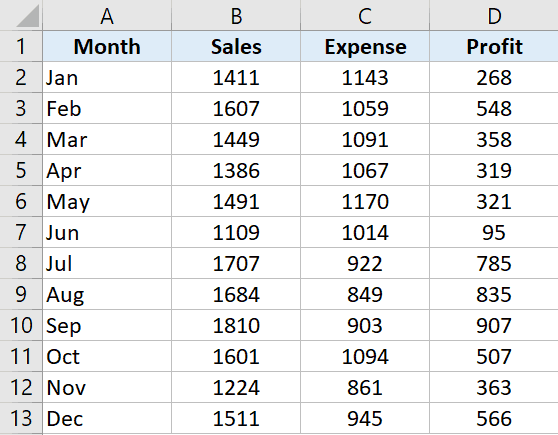
Chociaż możesz to zrobić jeden po drugim, istnieje lepszy sposób.
Poniżej znajdują się kroki, aby dodać wiele niesąsiadujących kolumn w programie Excel:
- Wybierz kolumny, w których chcesz wstawić nową kolumnę.
- Kliknij prawym przyciskiem myszy w dowolnym miejscu zaznaczenia
- Kliknij Wstaw.

Powyższe kroki natychmiast wstawią kolumnę po lewej stronie wybranych kolumn.

Wstaw nowe kolumny po każdej innej kolumnie (przy użyciu VBA)
Czasami możesz chcieć dodać nową kolumnę po każdej innej kolumnie w istniejącym zestawie danych.
Chociaż możesz to zrobić ręcznie, jeśli pracujesz z dużym zestawem danych, może to zająć trochę czasu.
Szybszym sposobem na zrobienie tego byłoby użycie prostego kodu VBA, aby po prostu wstawić kolumnę po każdej kolumnie w zestawie danych.
Sub InsertColumn() 'Kod utworzony przez Sumit Bansal z trumpexcel.com Dim ColCount As Integer Dim i As Integer StartCol = Selection.Columns.Count + Selection.Columns(1).Column EndCol = Selection.Columns(1).Column For i = StartCol to EndCol Step -1 Cells(1, i).EntireColumn.Insert Next i End Sub
Powyższy kod przejdzie przez każdą kolumnę w zaznaczeniu i wstawi kolumnę po prawej stronie wybranych kolumn.
Możesz dodać ten kod do zwykłego modułu, a następnie uruchomić to makro z tego miejsca.
Lub, jeśli musisz regularnie korzystać z tej funkcji, możesz również rozważyć dodanie jej do skoroszytu makr osobistych, a następnie dodanie jej do paska narzędzi szybkiego dostępu. W ten sposób zawsze będziesz miał dostęp do tego kodu i możesz go uruchomić jednym kliknięciem.
Uwaga: Powyższy kod działa również, gdy masz dane sformatowane jako tabela programu Excel.
Dodaj kolumnę w tabeli Excel
Po przekonwertowaniu zestawu danych na tabelę programu Excel tracisz część elastyczności, jaką masz w przypadku zwykłych danych, jeśli chodzi o wstawianie kolumn.
Na przykład nie można wybrać nieciągłych kolumn i wstawić obok nich kolumn za jednym razem. Będziesz musiał to zrobić jeden po drugim.
Załóżmy, że masz tabelę Excela, jak pokazano poniżej.
Aby wstawić kolumnę na lewo od kolumny B, wybierz dowolną komórkę w kolumnie, kliknij prawym przyciskiem myszy, przejdź do opcji Wstaw i kliknij „Kolumny tabeli po lewej”.

Spowoduje to wstawienie kolumny po lewej stronie wybranej komórki.
Jeśli wybierzesz komórkę w kolumnie B i jedną w kolumnie D, zauważysz, że opcja „Kolumny tabeli po lewej” jest wyszarzona. W takim przypadku będziesz musiał wstawiać kolumny tylko jedna po drugiej.
Zaskakujące jest to, że działa to, gdy wybierasz nieciągłe wiersze, ale nie z kolumnami.
Oto niektóre z metod, których możesz użyć do wstawienia nowych kolumn w programie Excel. Wszystkie metody opisane w tym samouczku będą również działać, jeśli chcesz wstawić nowe wiersze (jednak kod VBA wymagałby pewnej modyfikacji).
Mam nadzieję, że ten samouczek okazał się przydatny!








